 |
| Cara Hapus Write Protection Flashdisk SD Card Menggunakan CMD |
Mau tau caranya? yuk kita baca artikel berikut ini untuk mengetahuinya. Jika kalian mendapati tulisan Write Protection di Flashdisk kalian itu tanda nya berarti kalian tidak dapat delete (menghapus), copy-paste (menyalin - menempel), ataupun cut (memindahkan) data file konten apapun dari media fd / SD Card. Juga, terkadang ada juga yang sampai mengalami USB Flashdisk tersebut bahkan tidak bisa di format.
Biasanya ditandai dengan menampilkan pesan warning seperti "Disk is Write Protected" atau "Remove The Write Protection or Use Another USB". Kesalahan ini biasanya muncul karena ada nya perlindungan penulisan (Write Protection) pada SD Card atau USB Flashdisk kalian.
Oleh sebab itu berikut cara terbaik yang patut dicoba untuk memperbaiki atau menghilangkan Write Protection tanpa menggunakan software (perangkat lunak) pihak ketiga.
Menghilangkan Write Protection Untuk Flashdisk / SD Card Pakai CMD
Baik.. kita hapus write protection dari Flashdisk dengan menggunakan perintah di Command Prompt (CMD). Cara ini akan sepenuhnya membersihkan Write Protection dari Flashdisk / SD Card.1. Klik Start -> ketik CMD lalu enter -> ketik DISKPART lalu enter
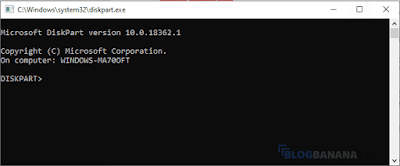 |
| Cara Hapus Write Protection Flashdisk SD Card Menggunakan CMD |
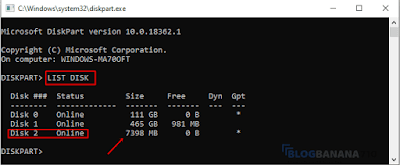 |
| Cara Hapus Write Protection Flashdisk SD Card Menggunakan CMD |
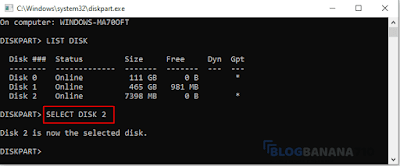 |
| Cara Hapus Write Protection Flashdisk SD Card Menggunakan CMD |
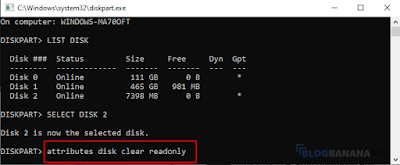 |
| Cara Hapus Write Protection Flashdisk SD Card Menggunakan CMD |
Dengan cara ini saya berhasil menghapus write protection di FD.
Sekian untuk artikel Cara Hapus Write Protection USB Flashdisk / SD Card Menggunakan CMD ini. Semoga berguna, jika masih ada kendala... jangan sungkan untuk berkomentar di bawah ini. Terimakasih. Stay Tune!

Post a Comment